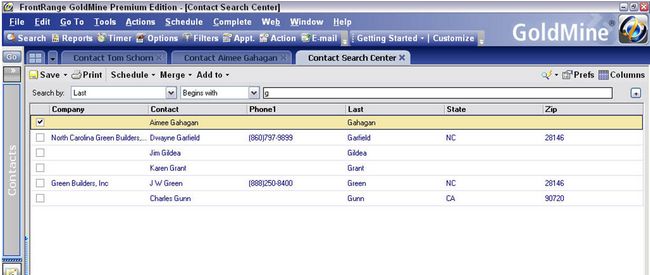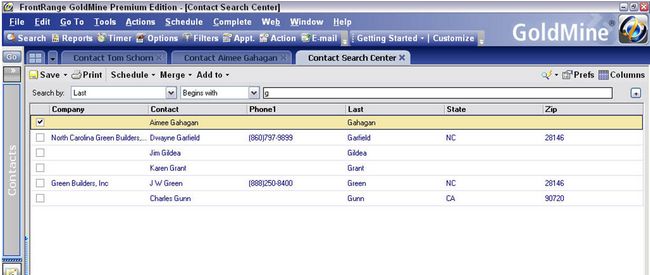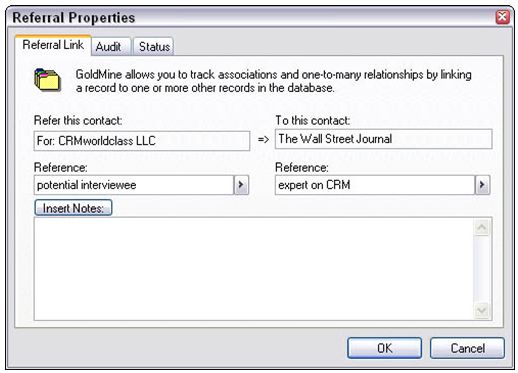GoldMine 8 logiciel de CRM est livré avec 18 onglets définis et vous utiliserez certains plus que d'autres. Réorganiser les onglets de GoldMine en les déplaçant vers le haut ou vers le bas, par ordre de préférence, l'importance ou la fréquence d'utilisation.
Avant de commencer à bouger vos onglets GoldMine, cependant, être conscient que vous ne pouvez pas voir tous simultanément, sauf si vous cliquez sur la flèche vers le bas à gauche des onglets affiché. Vous voyez alors une liste déroulante de tous les onglets disponibles, et vous pouvez même accéder à chacun de ces domaines en cliquant sur un élément dans la liste déroulante.
Voici deux exemples de pattes de Goldmine à considérer les candidats à la rétrogradation de la première à la deuxième niveau:
Onglet Résumé. Considérez rétrograder cet onglet pour le deuxième étage et le remplacer par l'onglet Liens. L'onglet Liens vous aide à garder la trace de tous les documents et fichiers associés à chaque enregistrement. Vous aurez probablement utilisez l'onglet Liens plus souvent que plusieurs des onglets originaux qui sont affichés par défaut.
Onglet Parrainages. Bien que vous allez utiliser l'onglet Parrainages, vous aurez probablement pas l'utiliser très souvent.
Suivez ces étapes pour rétrograder un onglet et de promouvoir un de l'autre en même temps.
Cliquez sur la flèche vers le bas à gauche des onglets.
Une liste déroulante apparaît.
Cliquez sur Personnaliser en bas de la liste.
L'écran d'affichage des onglets apparaît.
Sélectionnez l'onglet que vous souhaitez promouvoir ou rétrograder.
Vous ne devez pas toucher la case à gauche de la description de l'onglet. Il suffit de sélectionner le nom de l'onglet, puis cliquez sur le Move Up ou le bouton de déplacement vers le bas autant de fois que vous voulez. Vous pouvez voir l'onglet sélectionné vers le haut ou vers le bas lorsque vous cliquez.
Lorsque vous avez terminé réarranger tous les onglets, cliquez sur OK.
GoldMine vous renvoie à la zone de travail principale. Vos modifications ont pris effet.
Ces changements sont applicables uniquement à l'utilisateur connecté actuel et ne touchent pas quelqu'un d'autre. Il n'y a pas paramètre global ou toute l'entreprise pour cela.
Si l'un des onglets vous ennuient tellement que vous voulez juste de les éliminer, vous pouvez le faire à partir de votre écran Options en décochant la case à côté de quelque onglet que vous souhaitez supprimer. Si vous changez d'avis, cliquez sur le bouton Réinitialiser pour restaurer tous les paramètres d'origine, par défaut.
2 façons de trouver des enregistrements dans une base de données de GoldMine
Lorsque vous utilisez GoldMine 8 logiciel de CRM, de trouver un dossier peut être la tâche la plus fréquente que vous effectuez. Vous pouvez trouver de dossier - peu importe combien sont dans votre base de données GoldMine - en utilisant une recherche simple ou une recherche plus détaillée.
Avec juste un peu de pratique, vous gagnerez du temps et de construire la relation client que vous mettez GoldMine à travailler. Par exemple, vous aurez besoin de regarder les enregistrements pour la planification des activités, la rédaction de notes, ou le contrôle de l'histoire d'un client. Et chaque fois que le téléphone sonne, vous voudrez peut-être vérifier rapidement le dossier de l'appelant.
Le semi-secrète et rapide pour trouver un enregistrement de GoldMine
Si vous gérez de nombreux appels téléphoniques chaque jour, certains peuvent être des gens qui savent clairement qui sont, mais vous ne me souviens pas qui il ou elle est. La dernière chose que vous voulez le mystère fournisseur-client-appelant à savoir est que vous ne vous souvenez pas de lui. Avec GoldMine, vous pouvez rapidement et calmement trouver le dossier d'un client, alors que vous dites bonjour et faire parler les petits.
La plupart des champs sur l'écran principal vous permet de pointer votre souris à un étiquette et double-cliquez, qui ouvre une fenêtre de navigation. Par exemple, si vous double-cliquez sur la dernière étiquette, une fenêtre de navigation, comme celui ci-dessous, apparaît. Cette fenêtre de navigation est en fait appelé le Centre de recherche.
Dans cette fenêtre de navigation de l'échantillon, vous verrez que la lettre "g" est dans le champ de recherche, de sorte GoldMine est la liste de tous les comptes qui ont un premier contact dont le nom de famille commence par cette lettre:
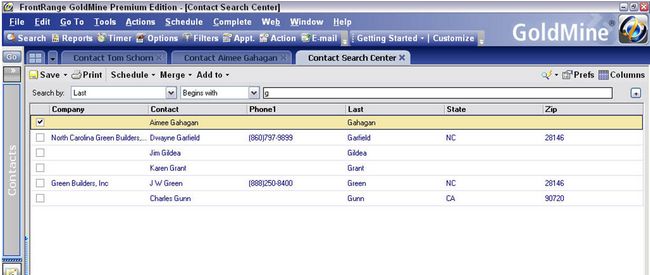
Pour que la fenêtre de navigation (Centre de recherche) apparaît, assurez-vous de double-cliquer sur le champ étiquette - pas la boîte de texte dans lequel vous entrez des données.
La façon détaillée à la recherche GoldMine
Le GoldMine 8 Centre de recherche vous permet de faire des recherches complexes, telles que la recherche sur plusieurs domaines en même temps. Par exemple, vous voudrez peut-être de trouver tous les comptes en Californie qui ont des numéros de fax. Vous développez votre recherche à partir d'une recherche simple, un seul champ à plusieurs champs en cliquant sur le bouton Rechercher dans le coin supérieur gauche de l'écran de GoldMine.
Lorsque la fenêtre Centre de recherche apparaît, sélectionnez les champs à afficher en cliquant sur le bouton Colonnes dans le coin supérieur droit de la Centre de recherche. Cela affiche l'écran ci-dessous:
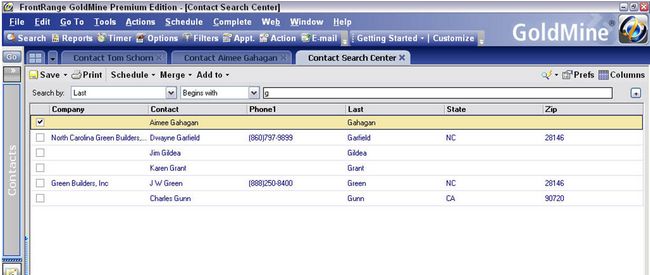
Peaufinez les champs que vous voyez dans le Centre de recherche.
Vous pouvez ajouter ou supprimer des champs (colonnes) de l'écran Centre de recherche en mettant en évidence le domaine particulier et en sélectionnant les flèches gauche ou droite dans le milieu de l'écran pour ajouter ou supprimer la colonne.
Comment relier les dossiers Utilisation de l'onglet GoldMine Parrainages
L'onglet Parrainages sur l'écran GoldMine 8 principale vous permet de lier un enregistrement à l'autre ou d'un enregistrement à beaucoup d'autres. L'onglet Parrainages de GoldMine est relationnelle, ce qui signifie que une pièce de liaisons de données à plusieurs éléments d'autres données.
En reliant un enregistrement à l'autre, vous pouvez rapidement voir ce que la relation entre deux ou plusieurs enregistrements pourrait être. Supposons par exemple, que votre comptable visé 17 autres clients de vous. Vous la remerciez et d'enregistrer chacune des références dans le dossier GoldMine de votre comptable. Rend son regard beaucoup plus importante, non?
Une remarque importante est que l'onglet Parrainages est bi-directionnelle, donc après vous liez A à B, B est lié retour à A. La relation fonctionne comme un interrupteur à bascule. En double-cliquant sur une fiche de référence, le dossier que le renvoi est lié à apparaît. Vous pouvez obtenir le droit de revenir à l'enregistrement original en double-cliquant sur le renvoi liste à nouveau.
Dans cette image, vous pouvez voir deux enregistrements liés les uns aux autres dans l'onglet Parrainages:
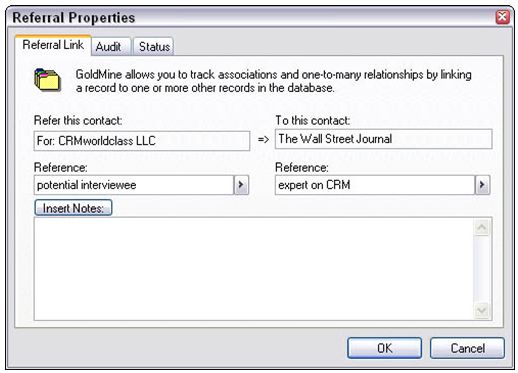
Même si vous ne disposez pas de suivre les pistes que vous avez donné à des concessionnaires, vous pouvez utiliser l'onglet Parrainages pour certains type d'activité connexe. Travailler avec un compte qui utilise un consultant (ou un expert-comptable ou un avocat) présente une opportunité d'employer l'onglet Parrainages. Un renvoi est particulièrement utile si ce même consultant surgit dans d'autres comptes de la vôtre, et il est également pertinent si vous faites partie d'un système de distribution multi-niveaux.
Pour créer un lien de parrainage, suivez ces étapes:
De l'écran principal de GoldMine, cliquez sur l'onglet Parrainages.
droit; cliquez dans la zone sous l'onglet et choisissez Nouveau dans le menu contextuel.
Une fenêtre affichant tous les enregistrements dans votre base de données apparaît.
Double-cliquez sur l'enregistrement que vous souhaitez créer un lien.
La boîte de dialogue Propriétés d'orientation apparaît, vous permettant de saisir les informations de référence. Sur le côté gauche de la boîte de dialogue, vous voyez le document original et un champ de référence vide en dessous. Sur le côté droit de la boîte de dialogue est la fiche complète de l'enregistrement auquel le renvoi est placé. Vous utilisez les champs de référence deux (un pour chaque enregistrement) pour indiquer quelle est la relation entre les deux dossiers.
Chacun de ces deux champs de référence peut avoir une liste de recherche. Si vous envisagez de faire un large usage de renvois, vous devez définir ces listes de consultation afin d'assurer une certaine cohérence dans les relations que vous utilisez.